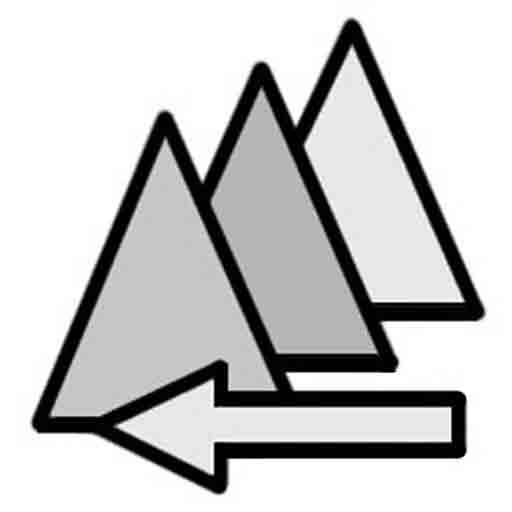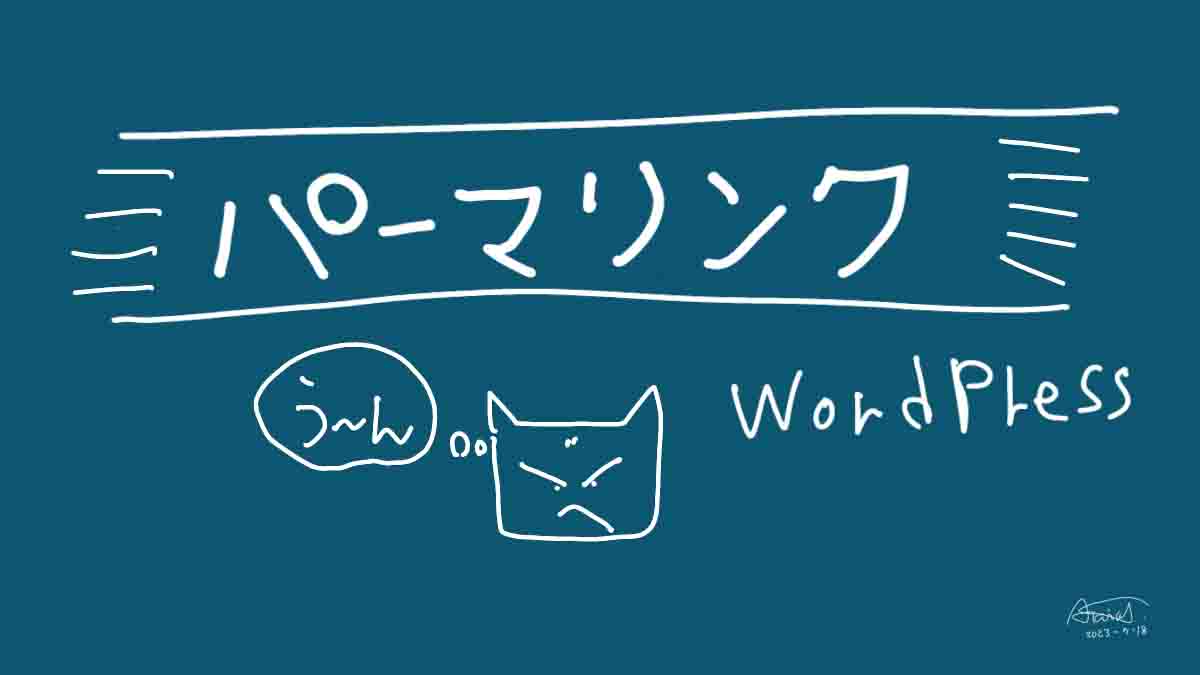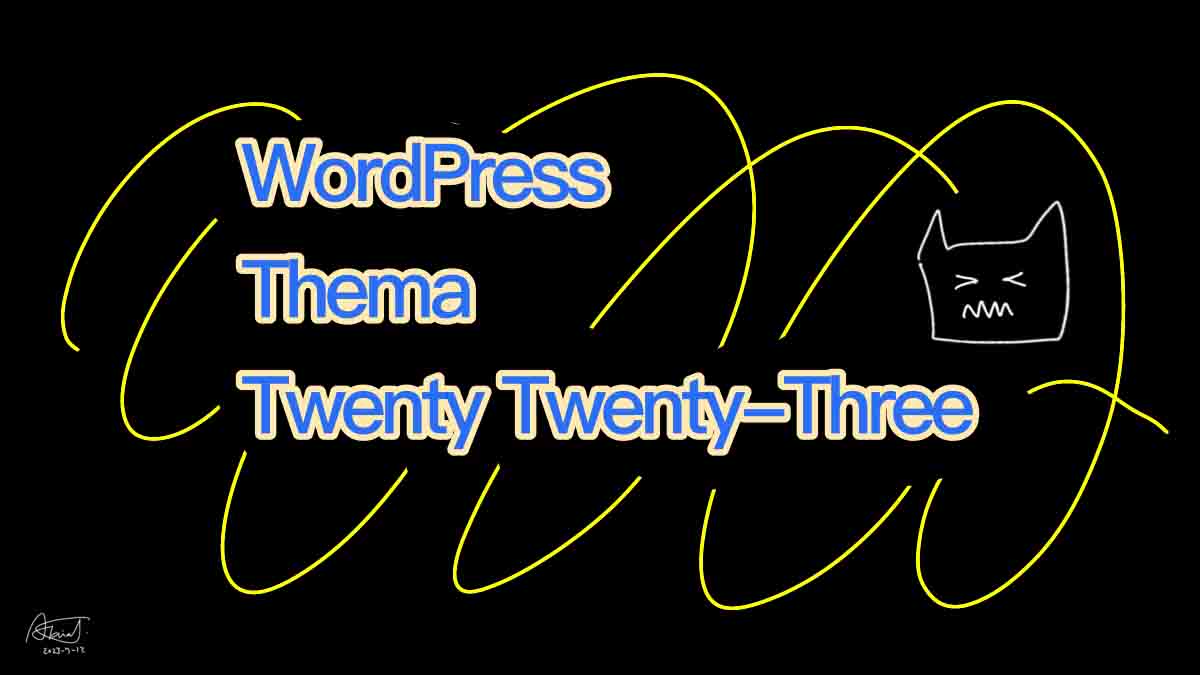GCS
WordPress(ワードプレス)のBackup(バックアップ)方法について(参考)
2023年11月の情報なので参考にどうぞ
ワードプレスの設定データや投稿データをバックアップした。
WordPressのバックアップ方法は、プラグインを使う方法や自分でコツコツやる方法がある。
一長一短あるが、プラグインの方が簡単だ。しかし、うちではコツコツやっている。どちらがいいと言うわけじゃなく、複数やるのが安心らしい。(当然だが)
WordPress バックアップ用プラグインについて
一般的なプラグイン3つ
BackWPup
UpdraftPlus
All in One WP migration
これまた一長一短あるが、UpdraftPlusとAll in One WP migrationの併用が良いらしい。(プラグインの機能は日進月歩でバージョンアップしているので、最新情報を調べるほうがいい)
マニュアル作業(手動)でWordPressをバックアップする方法
WordPressのデータは、サーバーにアップロードしたデータとデータベースのデータがある。それら2種類のデータをバックアップする。
サーバーにアップロードしたデータは、ワードプレスの設定データ等だ。
データベースのデータは、投稿記事関連のデータだ。
「サーバーにアップロードしたデータのバックアップ方法」
FTPを使って、サーバーにアップロードしたデータを丸ごとパソコンにダウンロードして保存した。結構時間がかかるので、FTPがタイムアウトすることもあるから、少しづつダウンロードしたほうがいいかも。因みに使ったFTPはWinSPCだ。
「データベースのバックアップ」
phpMyadminを使いデータベースにアクセスして作業した。
さくらサーバーの場合だが、
phpMyadminにログイン(ユーザー名、パスワード)>
サーバーコントロールパネル ホーム>webサイト/データ>
データベース>
バックアップするデータベースを選ぶ>
エクスポート・エクスポート設定>
エクスポート実行>
これで完了
エクスポート設定項目はあれこれあるので、レンタルサーバー等の解説に従った。
というわけだが、
こういうバックアップは、データが壊れた際の非常時対応を想定してやるわけだから、事あるごとにちょくちょくやったほうが安心なわけで、その点は自己判断だ。うちの場合だが、過去に真っ青になった経験はないが、それなりに被害最小限になるように実施している。
ご覧いただきありがとうございました